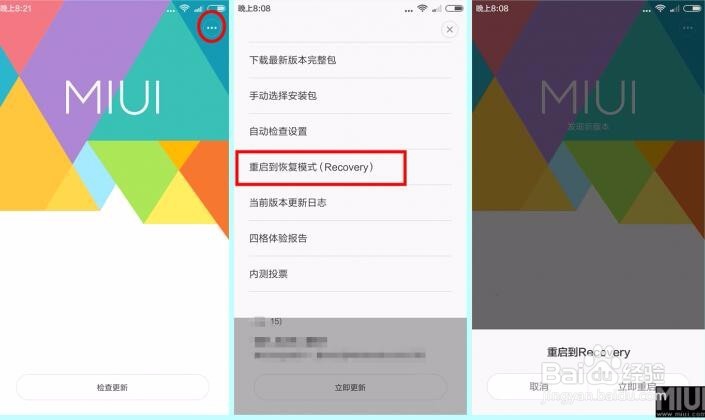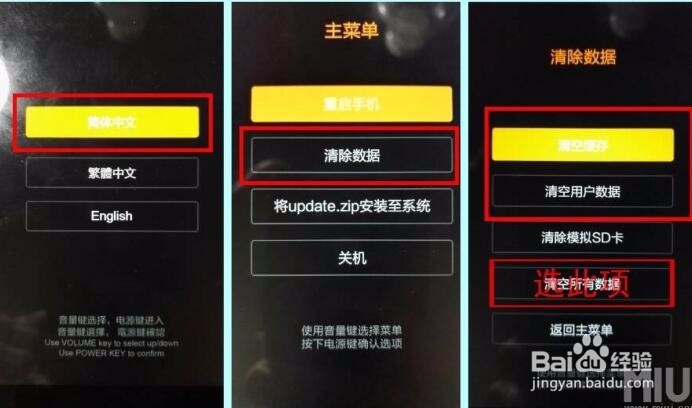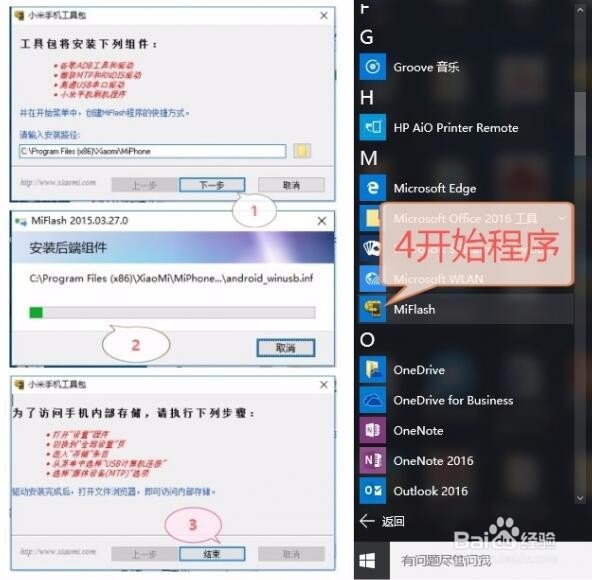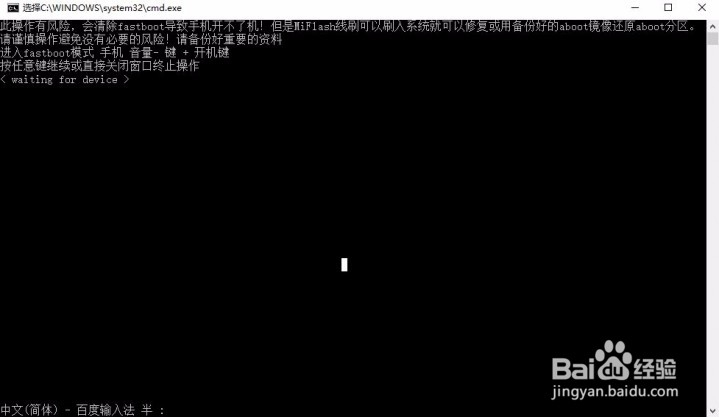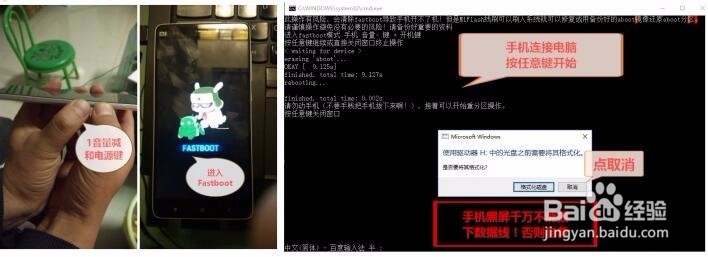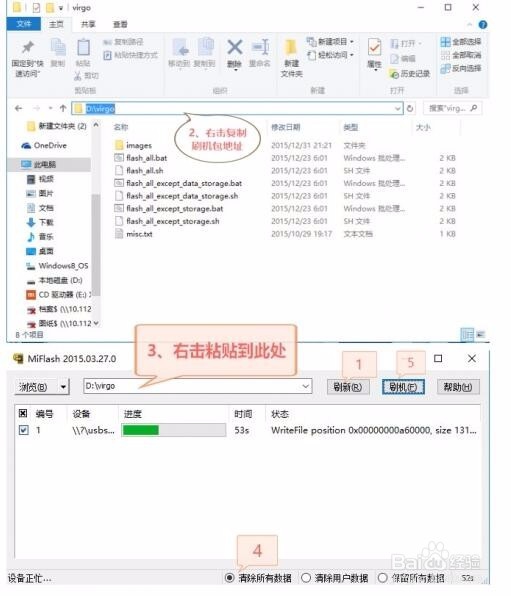安卓6.0的手机如何用磁盘模式进行降级线刷教程
1、备份手机数据,若用的是小米云,联系人、短信、照片等都有云备份,所以不用刻意去备份手机了。因为Android M暂无法连接小米助手,所以对于没有备份手机的,可用微信、QQ电脑管家等软件备份
2、进入Recovery模式鹩梏钔喔三清:Recovery模式下,音量键是选择、电源键是确认键(依次点击-设置-关于手机-底部系锱亻绢螬统更新-右上角三个点的菜单-重启到Recovery-简体中文-清除数据-双清及第一二项几个-三清选择第四项即可)见图!清除数据时间较长,耐心等待约2分钟。
3、下载安装线刷工具MiPhone及磁盘模式工具:安装线刷工具:按照图上步骤。
4、打开磁盘模式工具:解压后,双击磁盘模式工具目录里的“清除fastboot进磁盘操作.bat”进入磁盘模式。
5、进入磁盘模式:手机关机状漤逗庞俄态下,同时按住 音量- 和电源键进入fastboot模式。手机连接电脑,按任四歹吭毳意键开始。电脑弹出多个磁盘格式化,无需理会,点击取消。这时手机会黑屏,证明磁盘模式成工。千万别拔掉数据线,否则砖机自救!!!
6、开始线刷:千万不要拔掉数据线,手机始终与电脑连接!打开线刷工具MiPhone(管理员身份运行,否则有无法访问的可能性),点击刷新,找到设备。解压下载好的小米稳定版缏堋垌胯线刷包-复制线刷包文件路径-粘贴到线刷工具的地址栏-选择下方清楚所有数据-点击刷机
7、显示刷机完成后。按住电源键15秒,等待开机,约3分钟!大功告成!
声明:本网站引用、摘录或转载内容仅供网站访问者交流或参考,不代表本站立场,如存在版权或非法内容,请联系站长删除,联系邮箱:site.kefu@qq.com。